Pedido de Compras (WEB)
Introdução
O pedido de compra é o processo final da compra, após o preenchimento de todas as informações do pedido. Basta enviar o documento para os fornecedores.
Criando um Pedido de Compras
Para fazer um Pedido de Compra, o usuário necessita ter o módulo compras com a funcionalidade “Calcular impostos no pedido de compra” desativada (caminho: Ferramentas → Configurador do sistema), e também possuir um modelo de impressão para pedido de compra configurado:
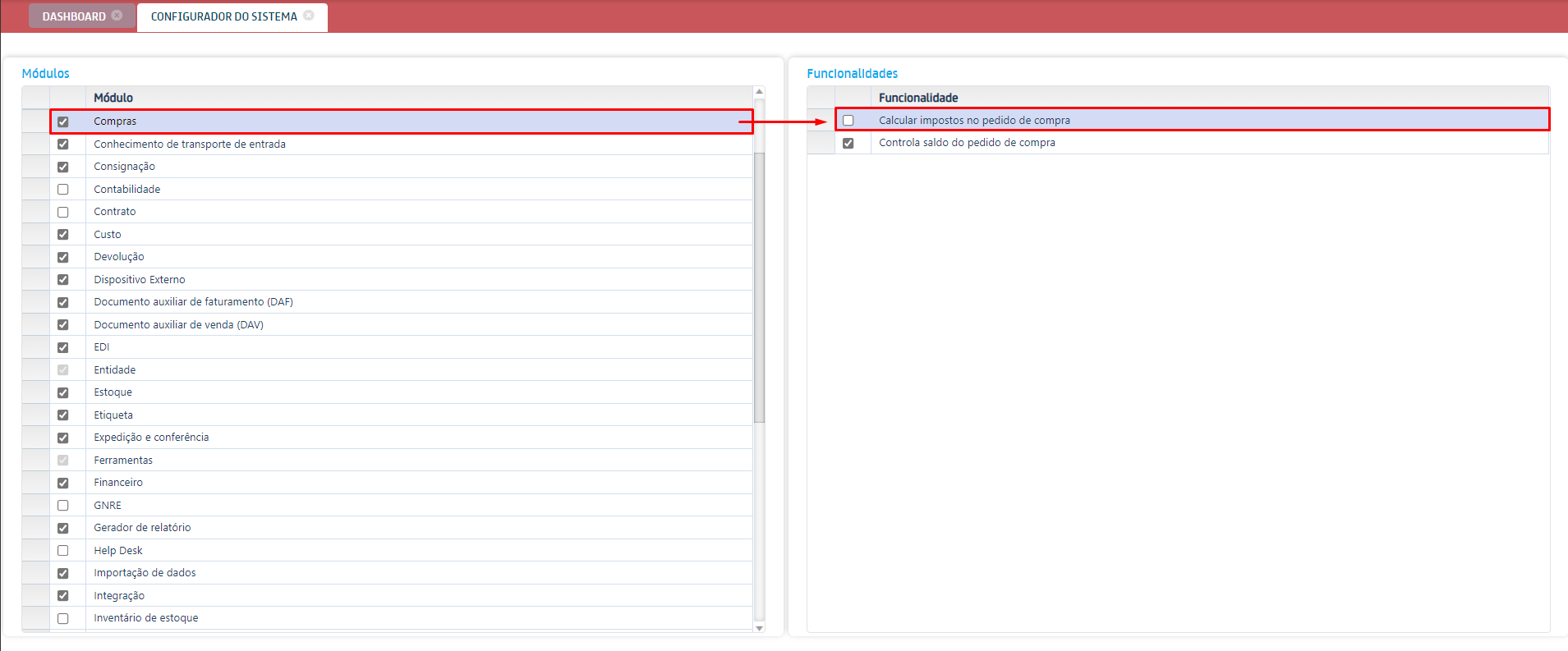
Siga para Compras → Pedidos de Compra → Incluir e preencha os campos da aba Geral:

Nessa tela, somente o campo “Fornecedor” é obrigatório, mas encorajamos que todos os campos sejam devidamente preenchidos. Após o preenchimento devido do campo, o restante das abas estarão disponíveis.
Na aba Itens faça as seguintes configurações:
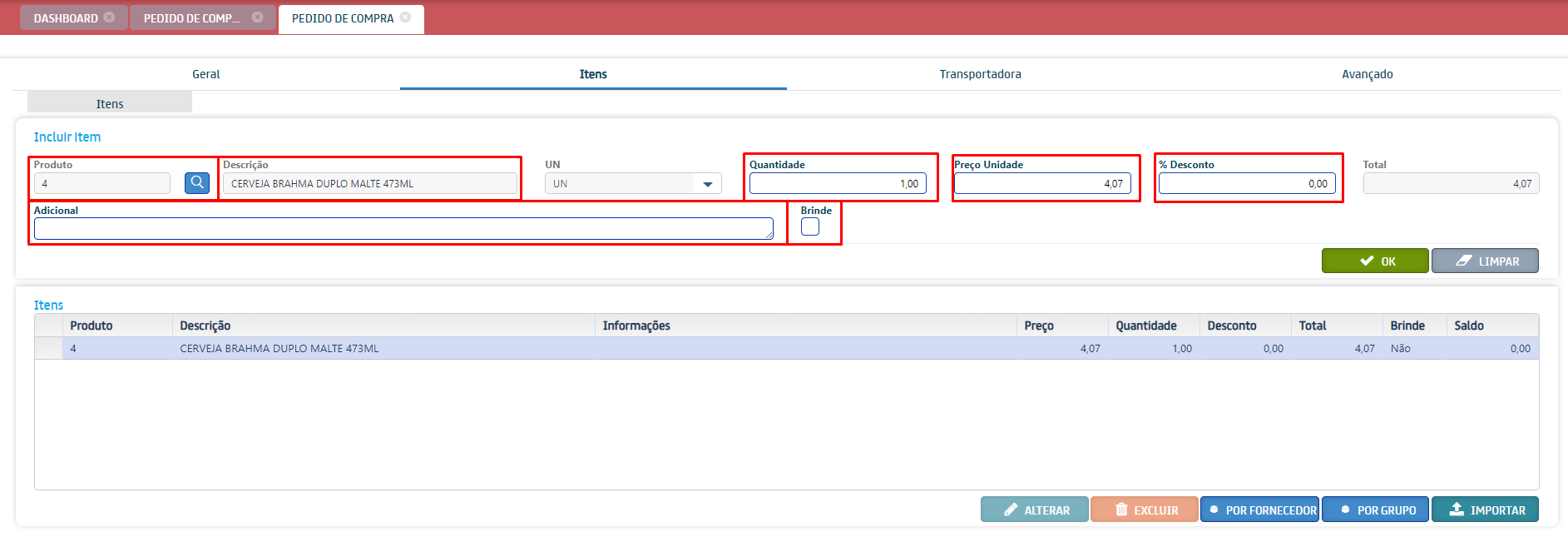
- Produto: selecione um produto;
- Descrição: campo que mostrará o nome cadastrado do produto;
- Unidade: confira a unidade do produto;
- Quantidade: informe a quantidade do produto escolhido;
- Preço Unidade: informe o preço por unidade;
- % Desconto: informe o desconto percentual;
- Total: campo que mostrará o total previsto da inclusão do item;
- Adicional: informe algum adicional descritivo para o produto;
- Brinde: habilitando, o produto será considerado como brinde.
Na Aba Transportadora, selecione o Tipo de frete, Transportadora e o valor do Frete:

Na Aba Avançado, é possível inserir Observações, caso necessário:

Ao clicar em [Gravar], será criado um pedido com o status aberto.
Para que a impressão do pedido de compra não seja feita automaticamente, em Ferramentas → Preferências do sistema, desabilite a opção Imprimir Pedido de Compra ao gravar:

Enviar pedido por E-mail ou Whatsapp
Para enviar o pedido para o E-mail ou Whatsapp do fornecedor, na grid de pedidos de compra (Compras → Pedidos de compra), com o documento selecionado, clique em Compartilhar (Opções → Compartilhar), preencha os campos referente à mensagem e clique em Enviar:

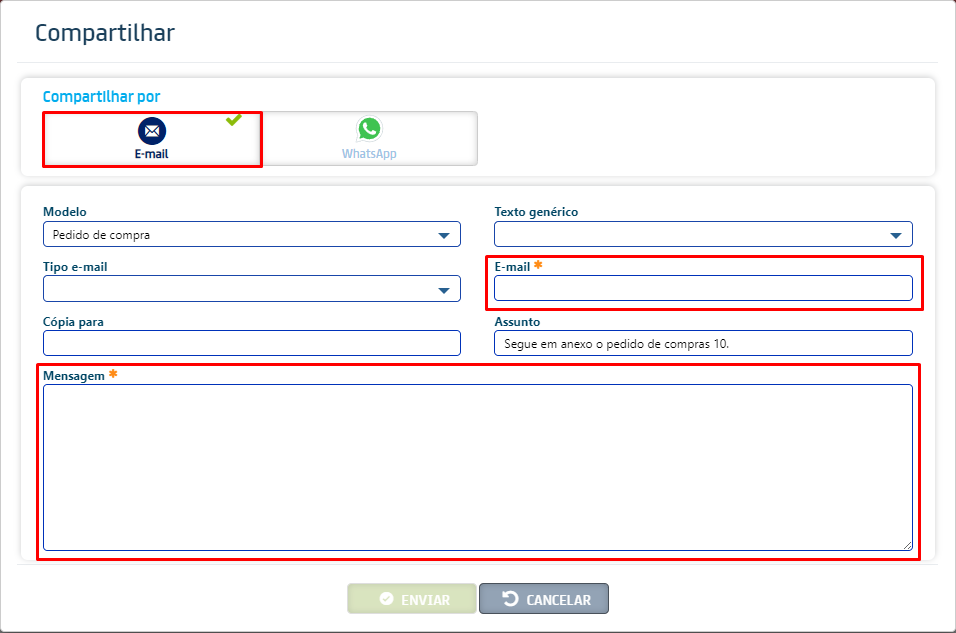
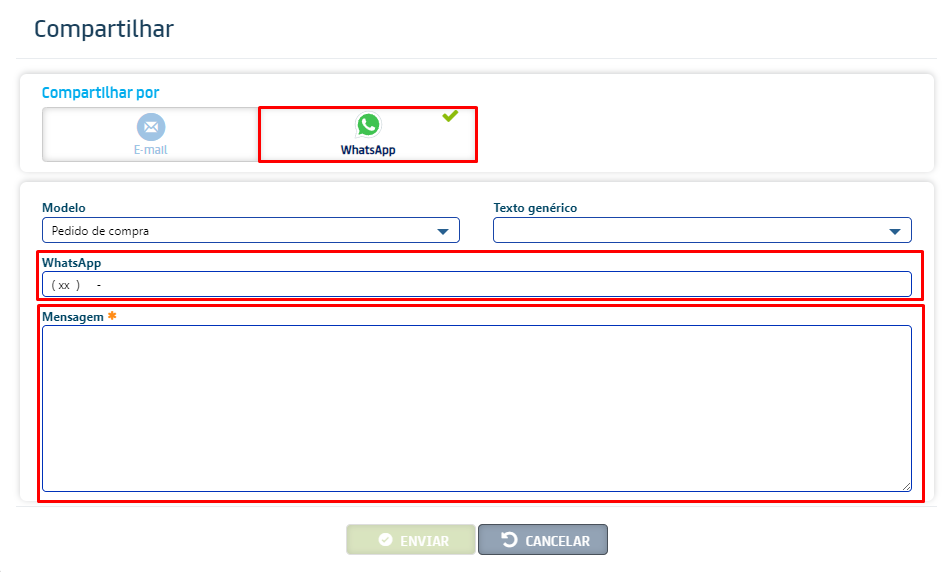
Importar Pedido de Compra para Nota Fiscal
Com um pedido de compra já existente, em Fiscal → Notas Fiscais de Entrada → Importar → Outras importações → Pedido de Compra, selecione Pedido de compra e insira o código do pedido;

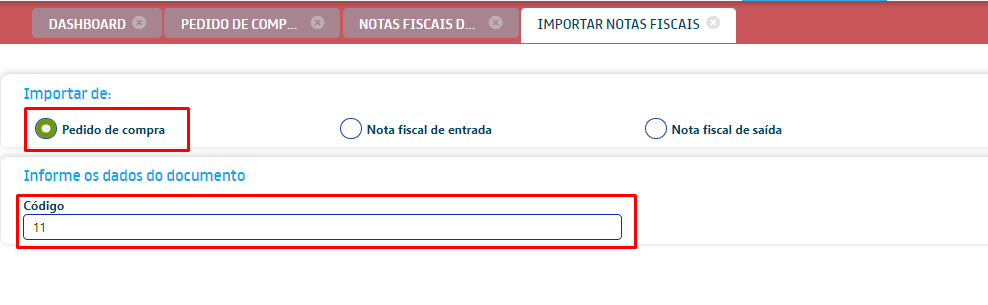
Registrar o Pedido de Compra na construção do XML
Para destacar o número do pedido de compra ou o número do item de pedido de compra na construção do XML para o fornecedor, é necessário acessar Ferramentas → Preferências do sistema e habilitar a preferência abaixo:

Nas notas ficais ou pedidos de faturamento, basta informar o número do pedido e também do item conforme imagem abaixo para que essa informações sejam inseridas na construção do XML:
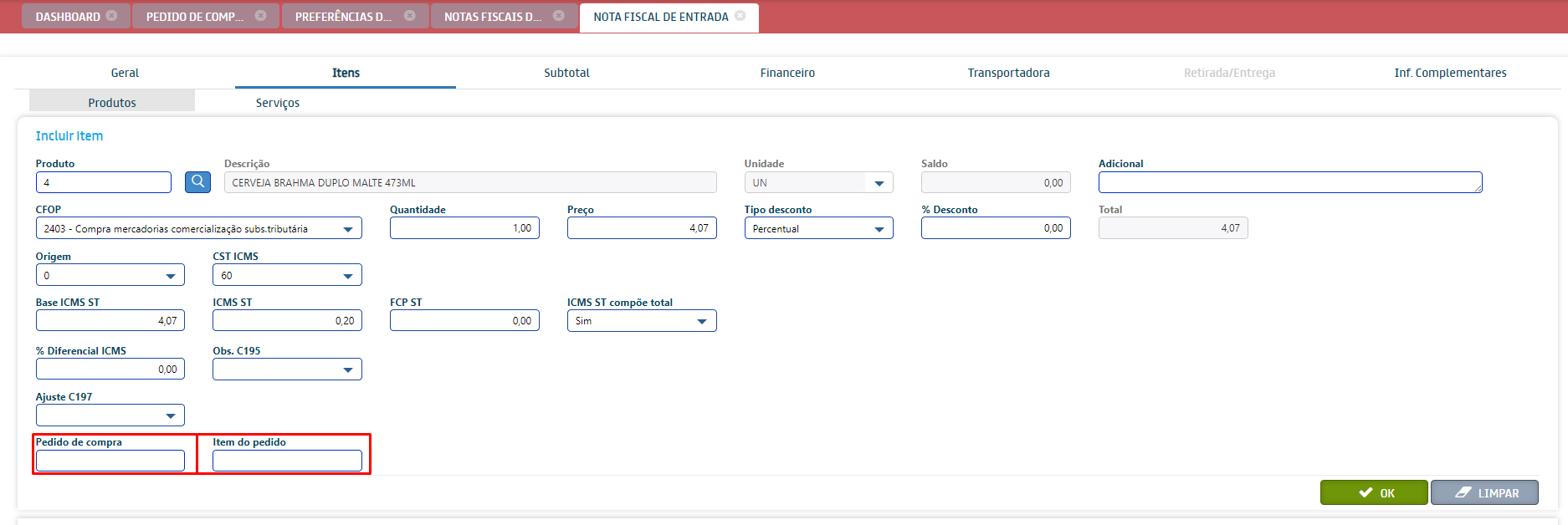
Cancelar o Saldo do Pedido de Compra
Quando um pedido de compra foi atendido apenas parcialmente, o sistema mostrará o saldo ainda pendente de atendimento. Por exemplo, selecione um pedido com o status “Faturado Parcialmente” . Ao clicar no botão [Visualizar (Ctrl+W)] será possível ver mais informações dele:
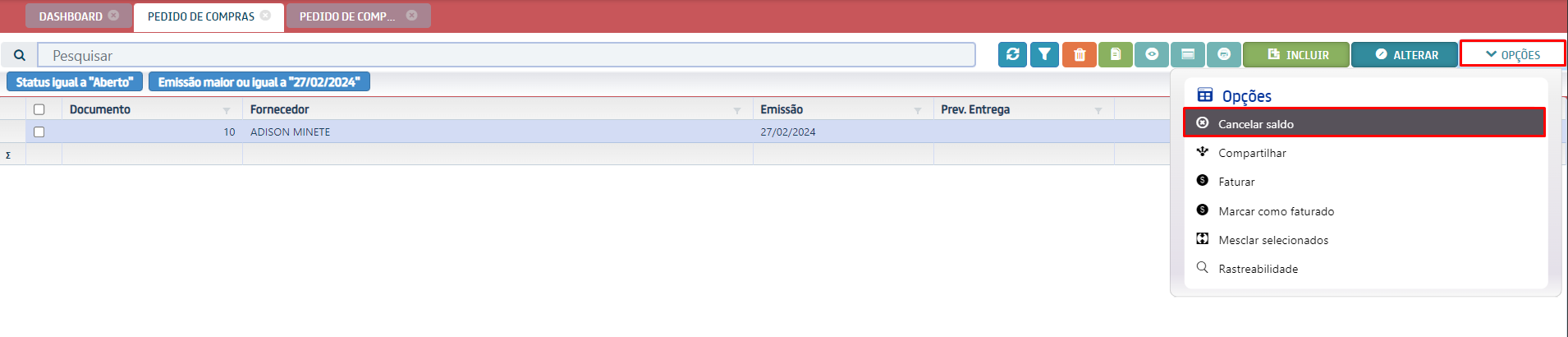
Conteúdo Relacionado
Os artigos listados abaixo estão relacionados ao que você acabou de ler:
• Antes de Falar com o Suporte Técnico
• Obtendo suporte técnico e ajuda

